Einstieg - Wie im Theater
Eine Bühne mit Figuren
Die Scratch-Welt besteht aus einer Bühne, auf der Figuren (wir nennen diese Figuren auch "Objekte") agieren können. Wenn du Scratch startest, siehst du auf der linken Seite im oberen Fenster die Bühne mit einer Katze.
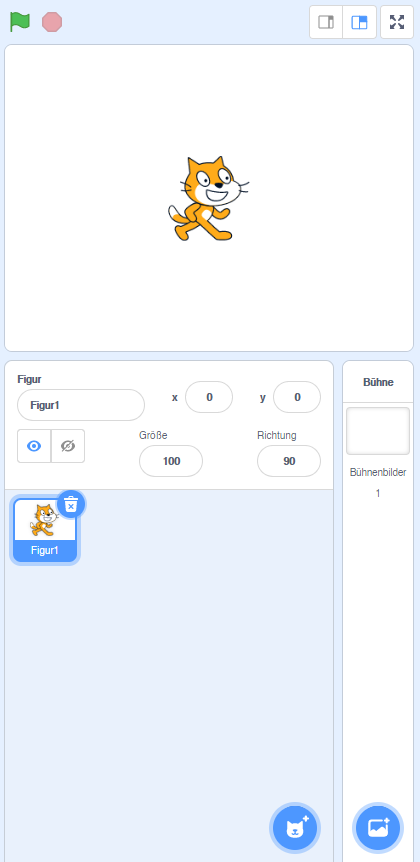
Du kannst mit der Schaltfläche unterhalb des Bühnenfensters weitere Akteure und Requisiten auf die Bühne holen.
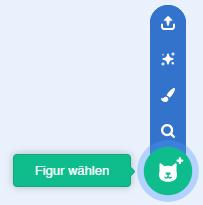
Mit dem Mülleimersymbol kannst du Objekte der Welt auch wieder löschen.

Aufgabe 1: Figuren auf die Bühne holen
Starte Scratch und hole den Frosch auf die Bühne. Der Frosch ist noch etwas groß. Unter der Schaltfläche [Größe] kannst du ihn auf die gewünschte Größe bringen.
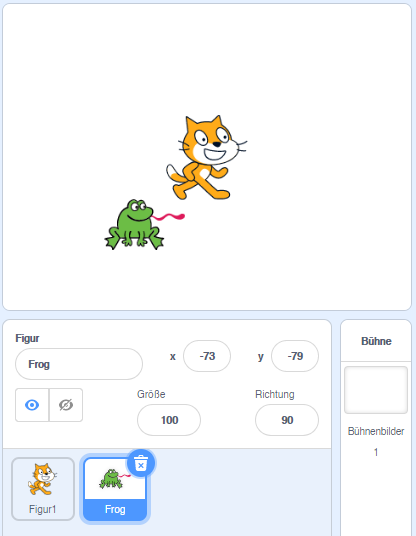
Die Bühne ist wie ein Koordinatensystem aufgebaut. Verschiebe den Frosch oder die Katze mit der Maus und beobachte, wie sich die x- und y-Werte verändern.
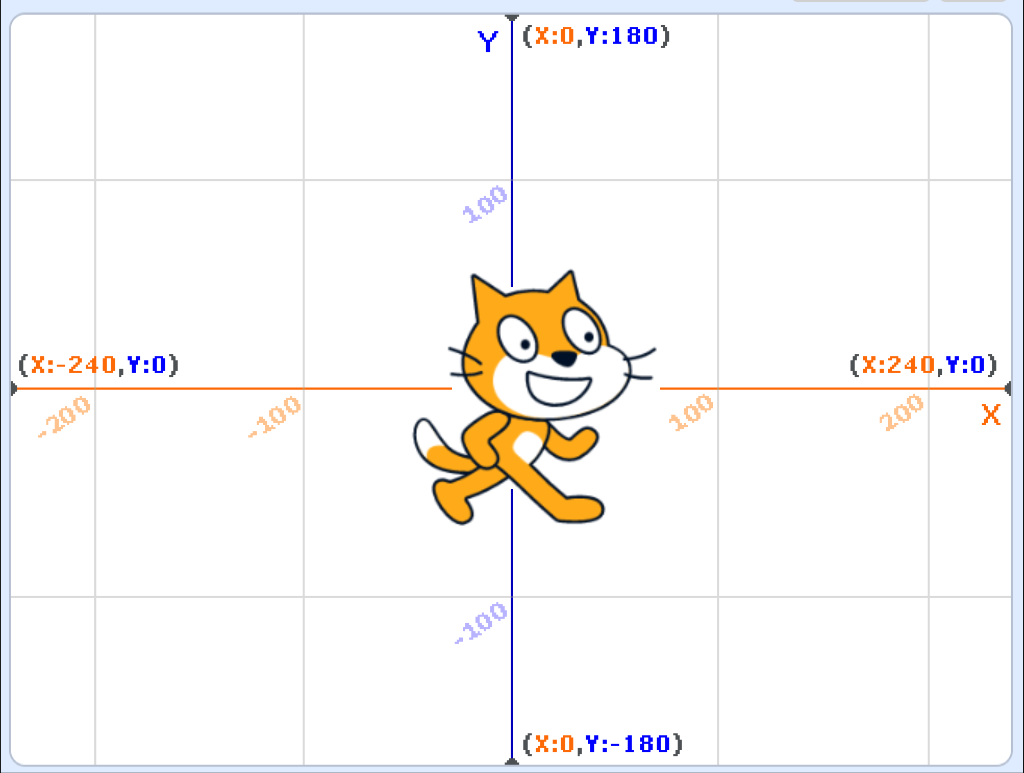
Aufgabe 2: Objekten Namen geben
Im unteren Fenster - es soll ab jetzt Welt-Fenster heißen - sind die aktuellen Objekte (Figuren) der Welt
noch einmal schematisch dargestellt. Die Objekte der Welt tragen (bis auf die Bühne) noch sehr unpersönliche Namen
- so heißt die Katze hier Figur1 und der Frosch Frog.
Gib den Objekten (Figuren) sinnvolle Namen. Durch Anklicken kannst du zunächst ein Objekt auswählen -
z. B. die Katze. Diese Figur soll künftig kitti heißen. Das erreichst du, indem du dir zunächst die Figureinstellungen anschaust:

und dann den gewünschten Namen eingibst. Dieser Name wird dann auch im Weltfenster benutzt.
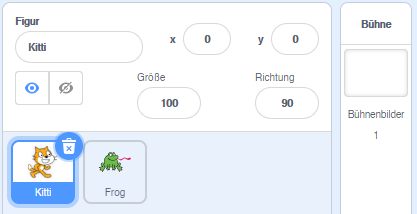
Aufgabe 3: Ein Bühnenbild laden
Wähle jetzt die Bühne als Objekt aus, und wähle im Figuren-Abschnitt rechts unten
den Punkt an [Bühnenbild wählen].
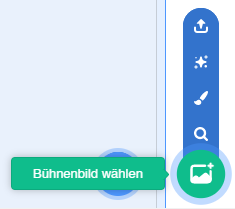
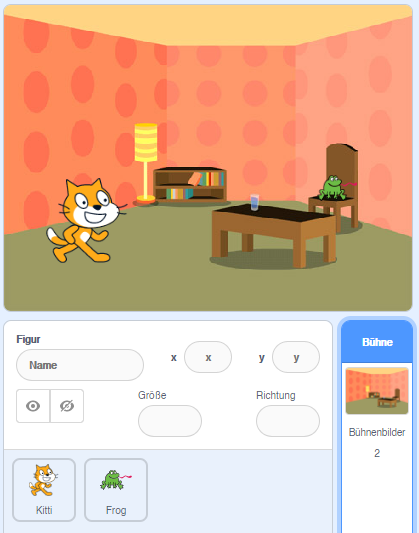
Platziere jetzt die Figuren auf der Bühne.
Aufgabe 4: Projekt speichern
Bevor du weiterarbeitest, solltest du das angefangene Projekt unter einem geeigneten Namen in einem geeigneten Verzeichnis abspeichern. Erledige das, bevor es weitergeht. Das abgespeicherte Projekt kannst du später laden und weiterbearbeiten.
Eigenschaften von Figuren
Figuren wie z.B. das Objekt kitti haben bestimmte Eigenschaften.
Man kann sie sich jeweils im Objektfenster genau anschauen.
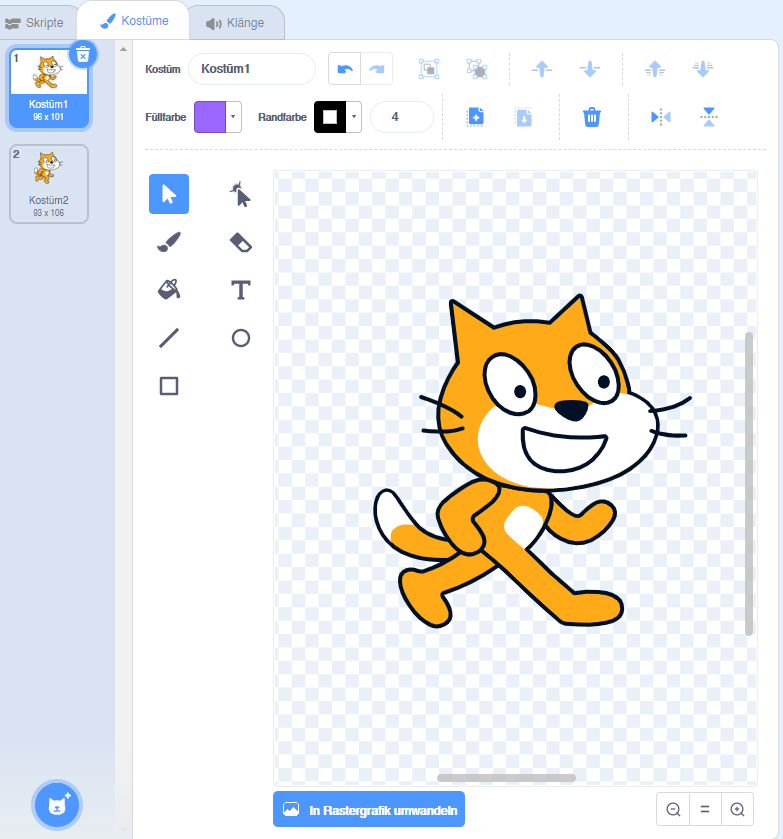
In der Abbildung siehst du u.a. die Kostüme, die das Aussehen des Objekts kitti
bestimmen. Im vorliegenden Fall ist Kostüm1 ausgewählt.
Aufgabe 5: Eigenschaften erkunden und festlegen
(a) Schaue dir die aktuellen Eigenschaftswerte der Objekte an.

(b) Stelle beim Objekt kitti die Bewegungsrichtung auf hin und her
ein
(dargestellt durch ↔). Klicke dazu auf [Richtung]. Wozu das gut ist, wirst du gleich sehen.
Regieanweisungen an die Figuren
Mit einem Programm (bzw. Skript) kann man die Aktionen festlegen, die eine Scratch-Figur ausführen soll. Das in der folgenden
Abbildung gezeigte Programm legt fest, wie sich das Objekt kitti auf der Bühne verhalten soll.
Es stellt somit die Regieanweisungen für den Akteur kitti dar.
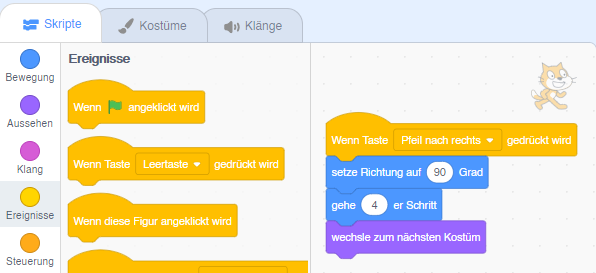
Wenn man die Rechts-Pfeiltaste anklickt, dann führt das Objekt Katze die im Programm vorkommenden
Anweisungen aus.
Ein Programm erstellt man, indem man passende Programmierkacheln aus dem Anweisungsfenster in das Programmfenster mit der Maus zieht, dort geeignet anpasst und zusammensetzt.
Achte auf die unterschiedlichen Farben der Programmierkacheln. Hierdurch werden verschiedene Arten von Anweisungen optisch gekennzeichnet.
Aufgabe 6: Programme erstellen
(a) Erstelle zunächst das oben in der Abbildung gezeigte Programm. Teste das Verhalten, indem du die Rechts-Pfeiltaste anklickst.
(b) Entwickle ein entsprechendes Programm für die Links-Pfeiltaste. Die Katze soll sich dann nach links bewegen.
Auslösen von Aktionen
Programme (zur Steuerung der Aktionen von Figuren) werden erst gestartet, wenn bestimmte
auslösende Ereignisse eingetreten sind. So führt im Beispiel oben das Anklicken der Rechts-Pfeiltaste
dazu, dass das Objekt Katze sich nach rechts bewegt und das Kostüm wechselt.
Beachte, dass es eine Reihe von Möglichkeiten gibt, Aktionen von Figuren auszulösen.
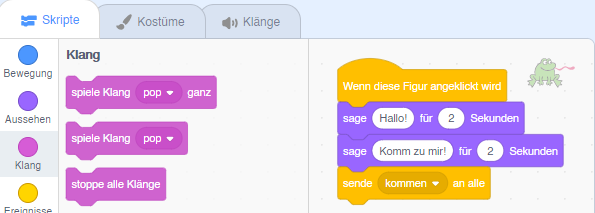
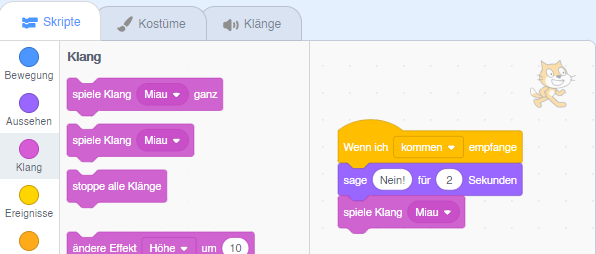
Aufgabe 7: Zusammenspiel von Objekten
Die Abbildung zeigt zwei Programme. Kannst du - ohne vorher auszuprobieren - vorhersagen, wie sich die beiden beteiligten Objekte hier verhalten? Probiere es anschließend selbst aus.

